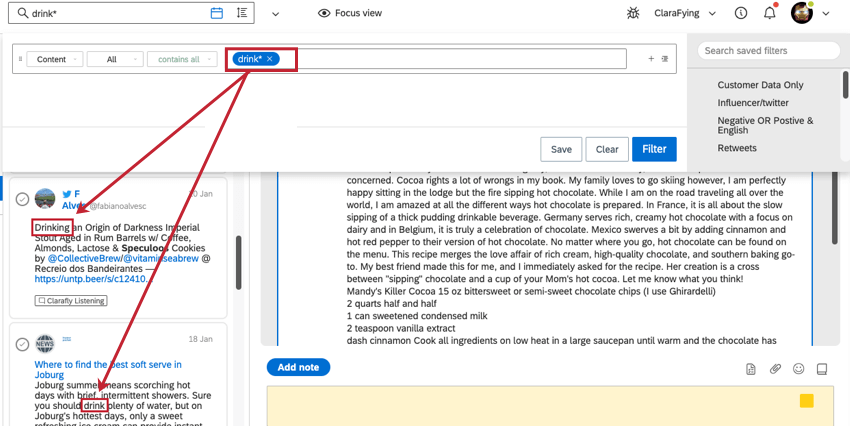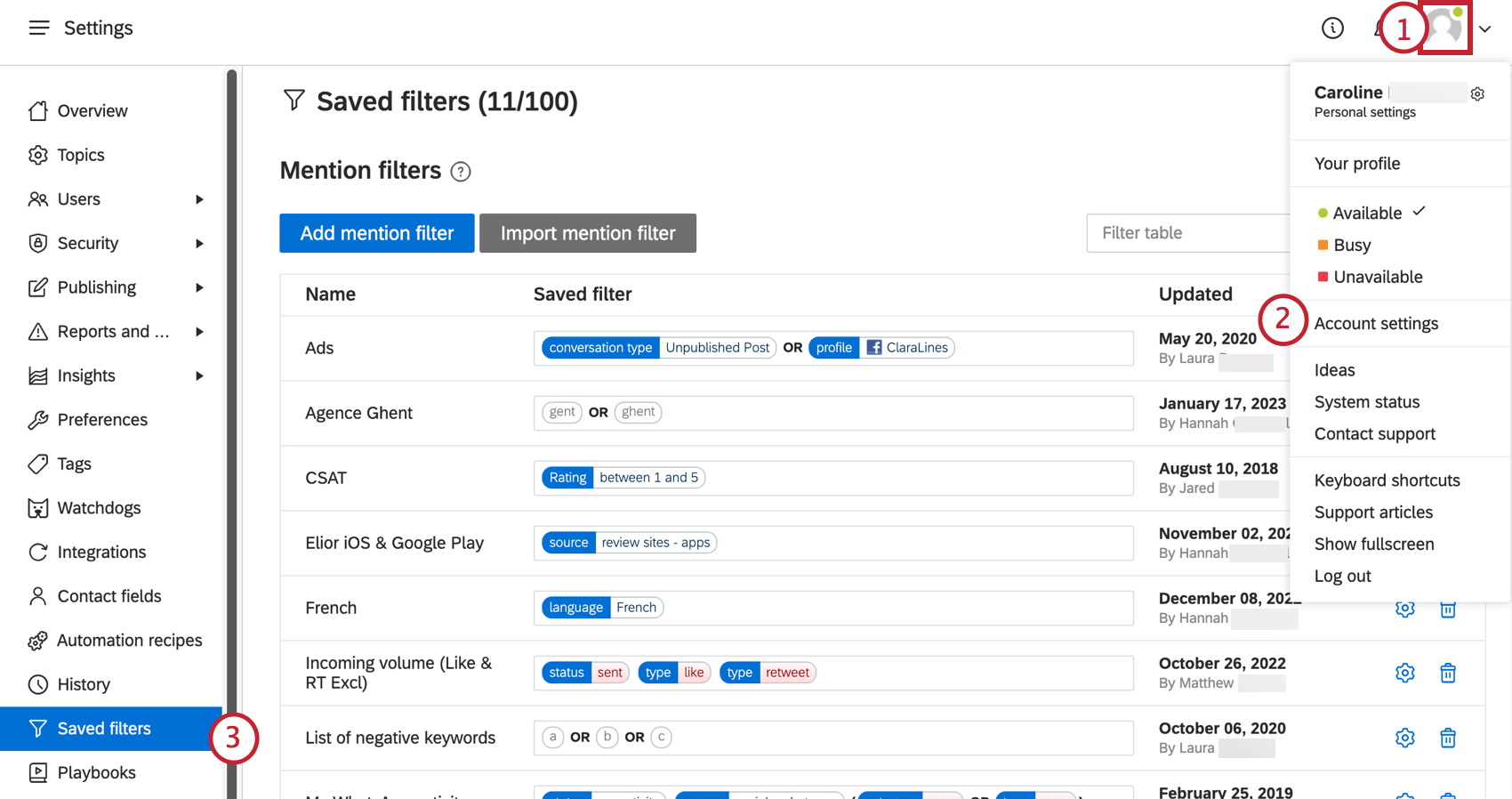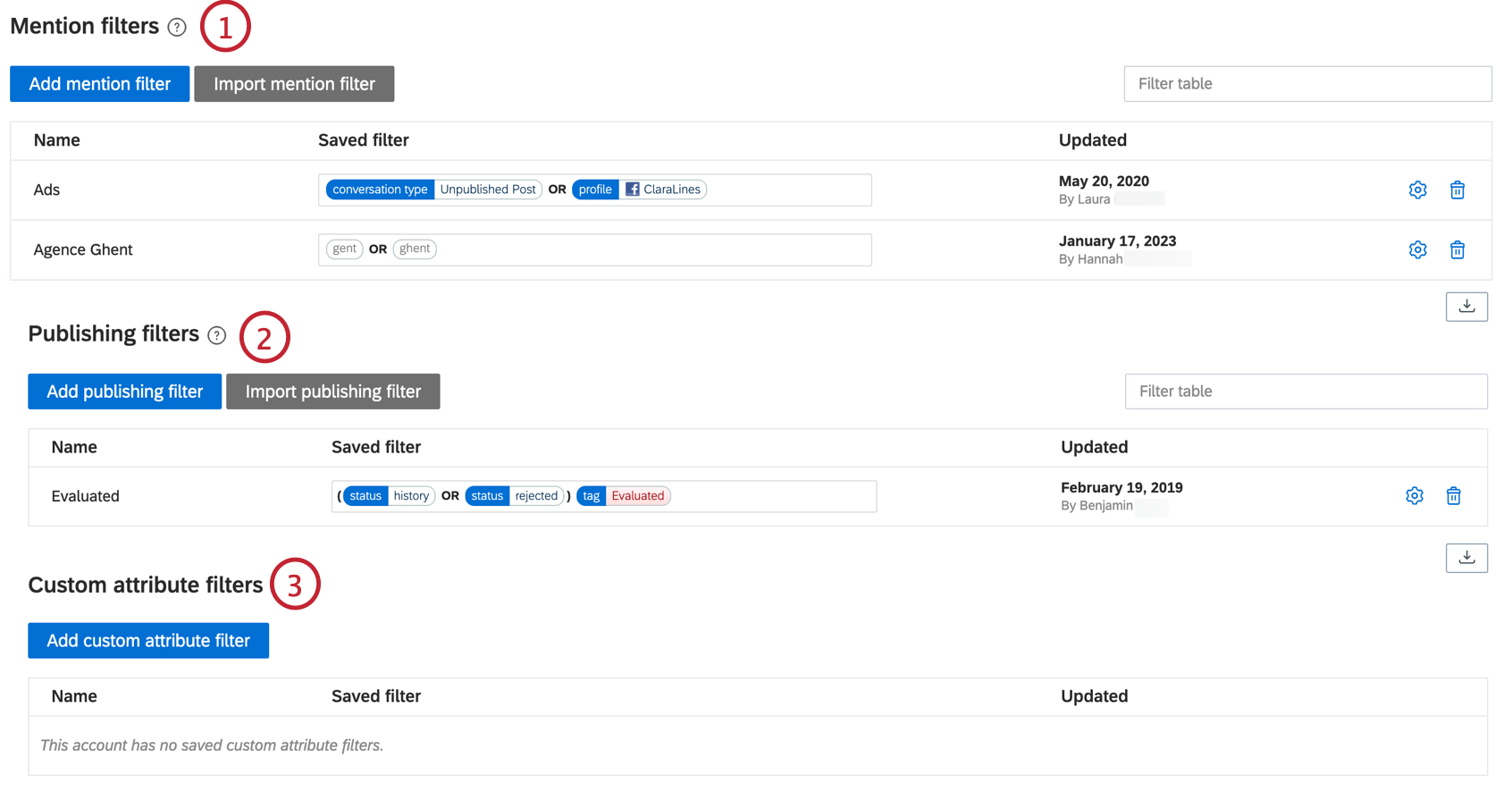ソーシャルコネクトのフィルター
クアルトリクス ソーシャルコネクトのフィルタについて
各トピックのデータは、モニタリングが開始された時点から保存され、保持される。クアルトリクス ソーシャルコネクトでは、フィルターを使用してデータのサブセットを表示できます。作成したフィルターは、インボックス、インサイト、ダッシュボード、パフォーマンスセクションに適用されます。
フィルタを追加するには、フィルタをサポートしているページの上部にあるフィルタバーをクリックします。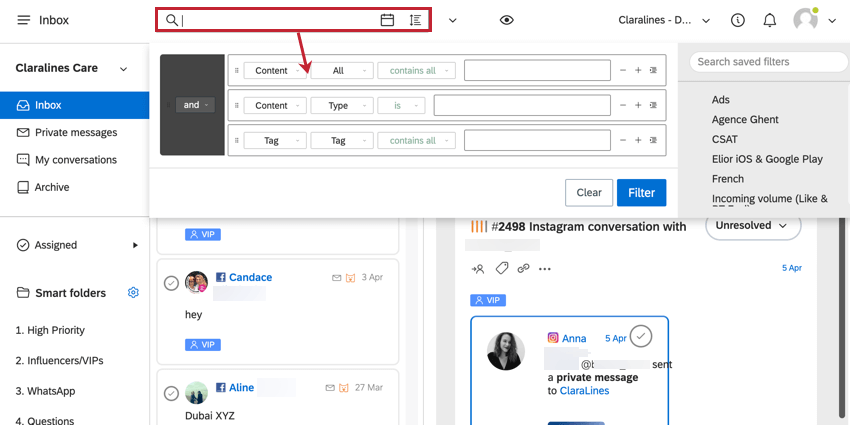
フィルタリング可能なフィールド
フィルターフィールドをクリックすると、そのフィルターを構成するすべての条件が表示されます。それぞれの線は、どのような言及が表示されるかを決定する異なる条件を表している。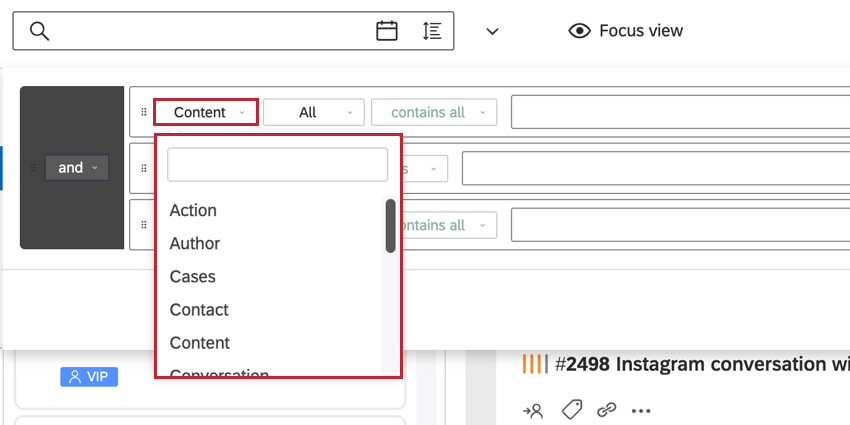
以下のフィルターが利用可能です:
- アクション
- 作成者
- 事例
- 連絡先
- コンテンツ
- 会話
- データセット
- フィードバック
- ロケール
- メディア
- メモ
- プロファイリング
- ソース
- ステータス
- タグ
使用するフィルタを選択した後、フィールドを選択し、フィールドの条件を選択します。各フィルターフィールドの条件について詳細を見るには、読み進めてください。
アクション
- によるアクション:このフィルターは特定のアクションと特定のユーザーを組み合わせます。たとえば、このフィルタを使用して、特定のユーザーによって返信されたすべてのメンションを含めたり除外したりします。
- ハンドルタイム:スライダーは、ユーザーごとに分割された言及のハンドル時間にフィルターをかけます。
Qtip:複数のユーザーが同じメンションに関与している場合、クアルトリクスはメンション全体のハンドル時間を表示しますが、フィルターする際に各ユーザーごとにハンドル時間を分割します。
- によって処理されます:1人以上のクアルトリクスソーシャルコネクトユーザーがアクションを実行したすべてのメンションを表示します。
- 最終アクション年齢:選択した時間範囲の間にアクションが実行されたメンションにフィルタをかけます。値を分単位で入力する。
- 最終アクション年齢(BH中):営業時間内に選択した時間範囲内でアクションが実行されたメンションにフィルタをかけます。値を分単位で入力する。
- メンション年齢:選択した時間範囲内のすべてのメンションを表示します。値を分単位で入力する。
- メンション年齢(BH中):営業時間を考慮し、選択した時間範囲の間のすべてのメンションを表示します。値を分単位で入力する。
例営業時間が午前9時から午後5時である場合、月曜日の午後4時からの言及は火曜日の午前9時に1時間古いものとして表示されます(営業時間をアカウントに考慮しない場合は17時間)。
- 解決時間:選択した時間範囲(つまり、メンションが公開されてから解決されるまでの時間)内にクアルトリクスソーシャルコネクトユーザーによって解決されたすべてのメンションが表示されます。
- 最初の返信時間:Social Connectユーザーがメッセージに返信するのにかかった時間(つまり、言及が公開されてから返信するまでの時間)を示します。値を分単位で入力する。
- 初回応答時間(BH中):ソーシャルコネクトのユーザーがメッセージに返信するまでの時間を、営業時間を考慮して表示します。値を分単位で入力する。
- タイプ:返信など、特定のタイプのアクションをフィルターする。
- Pending since:前回の「保留にセット」アクション以降、保留ステータスになった時間。これは、現在「保留」状態にあるケースにのみ適用される。
- 合計保留時間:ケースが保留状態にある合計時間。これは、解決したケースについてのみ100%正確である。
- 未解決以降:最後の「未解決にセット」アクションまたはケース作成以降、ケースが未解 決ステータスになった時間。
- 未解決以来(BH中):営業時間のスケジュールを考慮して、最後に「未解決にセット」アクションまたはケー スが作成されてから、ケースが未解決ステータスになった時間。
作成者
- ユーザー名:からの言及をフィルタ:
- ツイッターのプロファイリング:フルネームではなく、ユーザー名やハンドルネームを入れる。
- フェイスブックのプロフィール:括弧の間に名前を入れる。
- インスタグラムのユーザー名。
- フォロワー最小フォロワー数と最大フォロワー数のフィルター。このフィールドはTwitterユーザーにのみ使用できます。
Qtip:” * “は最大値でフィルターをかけないことを表しているので、Twitterプロフィールのフォロワー数に制限はないことに注意してください。Qtip:フォロワー数は、クロールした瞬間の言及に保存されます。ソーシャルコネクトで受信した最後のツイートからフォロワー数が変更された可能性があります。
- 著者ID:このフィルターは、ユーザー名でのタイミングと似ているが、今回は数字のIDを使う。
Qtip:著者IDは、著者の言及をクリックし、その言及を編集することで簡単に見つけることができます。言及を編集するには、単に Eキーボードボタン または3つのドット・メニューをクリックし、「編集」を選択する。
- オリジナル作者:リツイートの場合、メッセージの原作者をフィルターする。Twitterのハンドルネームは@を付けずに使う。
例“@clarabridge “はフィルターフィールドに “clarabridge “と入力する必要があります)Qtip:このフィールドは大文字と小文字を区別します。Twitterのハンドルネームに大文字が含まれている場合は、フィルターに含める必要があります。
- 原作者ID:原作者」と同じロジックだが、原作者のTwitter IDに基づく。
事例
- 優先度:低、中、高、または重要な優先順位のケースをフィルタします。
- ケースの最初の回答時間:ユーザーがケースの最初の返信を送信するのにかかった時間(ケースの作成から返信までの時間)。値を分単位で入力する。
Qtip:ケース内の異なる言及は、異なる最初の返信時間を持つことに注意してください。ケースの最初の返信タイミング」は、そのケースで言及された内容に対する最初の返信である。
- ケース初回回答時間(BH中):営業時間中にユーザーがケースに対して初回回答を送信するまでに要した時間(つまり、ケースを作成してから回答するまでの時間)。値を分単位で入力する。
- ID:1つまたは複数の特定のケースIDでフィルタします。
- 返信がある返信のあるケース、または返信のないケースをフィルタします。
Qtip:“Has Replies – No “でフィルターをかける場合、”Source – Type – is – Case “を追加する必要があります。 そうしないと、Social Connectは返信のないケースとメンションの両方を返します。
- 言及数:特定の範囲の言及があるケースにフィルタをかけることができます。
連絡先
- 連絡先: 連絡先に基づいて言及先をフィルタします。2番目のフィールドで、いずれかのオプションを選択する:
- 会社との連絡先
- 電子メールによる連絡先
- 名前を含む連絡先
- 電話連絡先
Qtip:カスタムコンタクトフィールドをアカウント設定の連絡先フィールドに追加してください。すべてのカスタム連絡先フィールドには、フィルタの可能性も追加されます。
コンテンツ
- すべて:言及のタイトルとコンテンツの両方に含まれるキーワードを含む言及にフィルターをかけます。ここには3つのオプションがあることを覚えておいてほしい:”すべて含む”、”含まない”。選択肢によって大きな違いが生じる可能性がある。
- いずれかを含む:言及に含まれる1つ以上のキーワードを検索します。
- すべてを含む追加されたすべてのキーワードを含むメンションを検索します。
- 含まない:追加したキーワードのいずれかを含むすべてのメンションを除外します。
- 本文:言及の内容欄に必ず表示されるキーワードを入れる。
- カテゴリーソーシャルサイトの種類、評価者の種類、ニュース出版物の種類など)。
- クレジットカード番号を持つクレジットカード番号を含む言及をフィルタします。
- クレジットカード番号のみクレジットカード番号のみを含む言及をフィルタします。
- メールアドレスを持つメールアドレスを含む言及にフィルターをかけます。
- メールアドレスのみメールアドレスのみを含むメンションをフィルタします。
- Has IBAN:IBANを含む言及にフィルターをかけます。
- Only IBAN:IBANのみを含む言及をフィルターします。
- IPアドレスを持つ:IPアドレスを含む言及をフィルタします。
- IPアドレスのみ:IPアドレスのみを含むメンションをフィルタします。
- 大文字のみ大文字のみを含むメンションをフィルタします。
- URLを持つ:URLを含む言及をフィルタします。
- URLのみ:URLのみを含む言及をフィルタします。
- 米国の社会保障番号を持つ:社会保障番号を含む言及のフィルタ。
- 米国の社会保障番号のみ:社会保障番号のみを含む言及のフィルタ。
- 単語数:指定した数の単語を含むメンションをフィルタします。
- ハッシュタグ:単語を入力するだけで、特定のハッシュタグをフィルター。ハッシュタグに#記号を含める必要はありません。
- ハッシュタグのみ:ハッシュタグのみを含む言及にフィルターをかけます。
- 質問このフィルターは、クエスチョンマーク”? “を含むすべてのメンションを表示します。
- 感情:特定の感情(ポジティブ、ネガティブ、またはニュートラル)を持つメンションを検索します。
- タイトル言及のタイトルに表示されなければならないキーワードを挿入する。
- タイプ特定のタイプの言及にフィルターをかける。
- 回答 Tumblrでシェアされた回答を返します。
- チャット: Tumblrでチャットしているメンションを返します。
- コメント コメント(またはコメントへの返信)である言及を返します。
- 電子メール: 電子メールである言及を返します。
- ENGAGE: コメントまたはリプライ(異なるソーシャルメディアチャンネルで行われたテキストエンゲージメントの言及)である言及を返します。
- いいね すべてのソーシャルメディアチャンネルからの「いいね!」を返します。
- 写真 写真コンテンツが利用可能なメンションを返します。
- 投稿 投稿であるメンションを返します。
- プライベートメッセージ:プライベートメッセージであるメンションを返します。
- 返信 すべてのソーシャルメディアチャンネルで返信された言及を返します。
- リツイート: リツイートされた言及を返します。
- 評価者: レビューである言及を返します。
- ビデオ: ビデオコンテンツが利用可能なメンションを返します。
- 単語数:言及の単語数でフィルタ。0語から500語まで。
- 絵文字がある絵文字を含む言及をフィルタします。
- 絵文字のみ:テキストを含まない絵文字のみで構成されるメンションをフィルタします。
- ハッシュタグまたは絵文字のみ:ハッシュタグまたは絵文字のみを含む言及をフィルタします。
- 番号を持つ個々の数字を含む言及をフィルターします。
例「私は25歳です
- 数字を含む数字を含む言及にフィルターをかけます。
例「私のコードはFB345です
- 数字のみ数字のみで構成される言及をフィルタします。
- ハンドルを持つ:ハンドルが含まれる言及をフィルターします。
- ハンドルのみ:ハンドルのみで構成されるメンションにフィルターをかけます。
- ハッシュタグまたはハンドルのみ:ハッシュタグまたは@ハンドルのみの言及をフィルタします。
Qtip:句読点記号(, ? > < + % =)は空白として扱われます。Clarabridge%ENGAGE」でフィルタリングすると、「Clarabridge engage」を含むメンションが表示されますが、「%」でフィルタリングすると、パーセンテージを含むすべてのメンションは表示されません。
会話
- 会話ID:会話に帰属するすべてのメンションを返します。会話IDは、言及の3つのドットメニューをクリックし、”スレッドでフィルタ “をクリックすることで取得できる。
- アプリケーション:言及の起源に関するフィルタ。
- 会話の所有者:このフィルターは、Social Connectアプリケーション(このアプリケーション)、フロー(フロー)によって処理されたメンション、または別のアプリケーション(その他のアプリケーション)によって処理されたメンションを返すことができます。
例その他のアプリケーションを選択すると、チャットボットによって処理されたメンションが返されます。
- 会話の種類:Facebookおよび/またはInstagramの言及に特化したフィルタ。フィルタリングできるタイプは以下の通り:
- ウォールポスト(Facebookのみ)
- ページ投稿(Facebookのみ)
- 未発表の投稿(Facebookのみ)
- タグ別アーカイブ
- 言及された投稿(インスタグラムのみ)
- ストーリーで言及(インスタグラムのみ)
- ストーリーに返信する(インスタグラムのみ)
- ストーリー(インスタグラムのみ)
- 推薦(Facebookのみ)
- ケースの一部:ケースの一部であるメンションにフィルタをかけます。
Qtip:まだケースに追加されていないすべてのメンションを表示するには、「いいえ」を選択します。
- スレッドID:投稿のスレッドIDでフィルタリングすると、コメントとそのコメントへの返信が含まれます。
データセット
- スマートフォルダ:スマートフォルダからメンションとケースを返します。
- トピック言及またはケースが帰属するトピックのフィルター。
フィードバック
- CSATの質問:特定の CSAT の質問に関連するメンションにフィルターをかけます。
- CSATレーティング:特定のCSATレーティングを持つメンションにフィルタをかけます。
- フィードバックの種類:特定のタイプのフィードバックにフィルターをかける。
例利用可能なタイプは、CSAT質問、CSAT回答、NPS®質問およびNPS®回答です。
- Nps®の質問:特定のNPS®クエスチョンに関連するメンションにフィルターをかけます。
- Nps®評価:特定のNps®評価を持つ言及にフィルタ。
- 推奨はい」を選択すると、5つ星評価のレビューが返され、「いいえ」を選択すると、1~4つ星評価のレビューが返されます。
- 評価者:特定の評価者のレビューにフィルターをかけます。
ロケール
- 国特定の国から投稿されたメンションにフィルターをかけます。
- 大陸:特定の大陸で投稿された言及にフィルターをかけます。
- 言語:言及の言語でフィルタ。ここで重要なのは、これはGoogleのCompact Language Detectionに基づく推定であることを念頭に置くことである。つまり、クアルトリクスは、すべての言及が特定の言語として検出されること、または正しい言語として検出されることを保証することはできません。クアルトリクスは、メンションに割り当てる言語を制御することはできません。
- 州アメリカの州をフィルターします。
メディア
- 添付ファイル付き:添付ファイルを含むメンションにフィルターをかけます。
- 写真付き:写真を含むメンションにフィルターをかけます。
- 製品付き:製品添付のメンションにフィルターをかけます。商品の添付は、フェイスブックとインスタグラムのダイレクトメッセージでサポートされています。
- 動画を含む動画を含む言及をフィルタします。
メモ
- 内容ノートに記載された単語をフィルタリングします。
- ユーザーまたはチームが言及されている特定のユーザーまたはチームが言及されているノートをフィルタリングします。
プロファイル
- プロファイリング:監視対象のソーシャル プロファイル (ストリーム) の 1 つ以上 (つまり、トピックの 1 つに接続されている) に関するすべての言及にフィルタリングします。
- 投稿者トピックに接続されているソーシャル・プロファイル (ストリーム) の 1 つが投稿したすべての言及にフィルタリングします。
- 投稿日トピックに接続されているソーシャルプロファイル (ストリーム) のいずれかに投稿されたすべての言及にフィルタリングします。
ソース
- タイプ複数のメディアタイプ(ニュース、ソーシャル、ツイッター、フェイスブック、ブログなど)でフィルタリングするか、ケースを選択して、言及の代わりにすべてのケースを表示します。
- ドメイン:言及の元となるウェブサイト(URL)。
ステータス
- 割り当てあり/なし: 誰かに割り当てられているか、割り当てられていないすべてのメンションを表示します。
- 割り当て先:特定のユーザーまたはチームに割り当てられているすべてのメンションをフィルタします。Is not」オプションで、ユーザーやチームを除外することもできます。
Qtip:“Unavailable Users “をフィルターするオプションもあります。これは、誰かがPTO中であったり、長期不在であったりする場合に便利です。
- 解決済み はい/いいえ:解決済みまたは未解決のメンションにフィルターをかけます。
- タイプ私に割り当てられた”、”他の人に割り当てられた”、”未解決”、”解決済み”、”保留中”、または “送信済み “のすべてのメンションにフィルターをかけます。
Qtip:「保留中」オプションはケースのみを返します。
タグ
- タグ選択されたタグが適用されているすべてのメンションを返します。
- タグを持つ症例:このフィルタを使用して、1 つ以上の症例タグを持つ症例をフィルタリングできます。
- カテゴリーモデルのタグ:XM Discoverモデルのタグはカテゴリータグと呼ばれます。これらのタグは、トピック設定で設定されたカテゴリモデルに基づいてメンションに適用されます。このフィルタを使用して、アクティブなカテゴリーモデルの1つから来たタグを特別に探します。
- タグ付き連絡先:Social Connectで連絡先に適用されたタグのフィルタ。
フィルターの使用
条件をクリックすると、利用可能なすべてのフィルターフィールドのドロップダウンメニューが開き、特定のフィールドを検索するための検索バーが表示されます。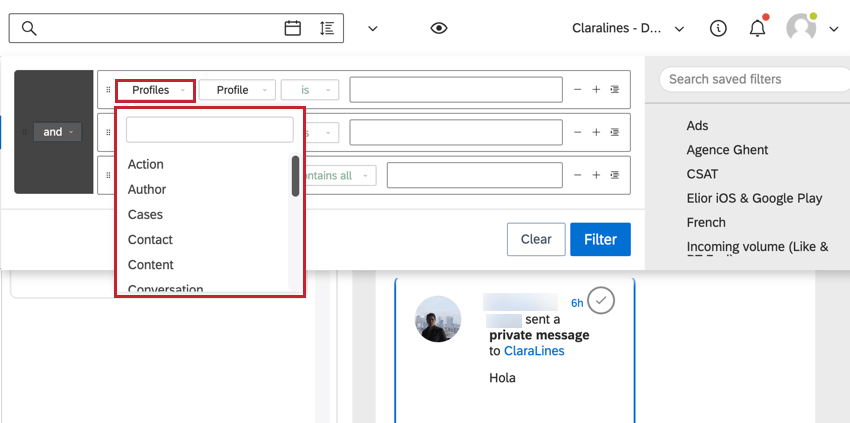
フィールドを選択した後、フィルターしたいプロパティを選択します。ここでのオプションは、選択したフィルター・フィールドによって異なります。詳しくはフィルタリング可能なフィールドをご覧ください。
保存フィルタと推奨フィルタ
フィルタを保存しておけば、後で簡単に再利用できます。フィルタ条件を作成したら、「保存」をクリックします。
フィルタを保存するためのウィンドウが表示されます。以下の情報を記入してください: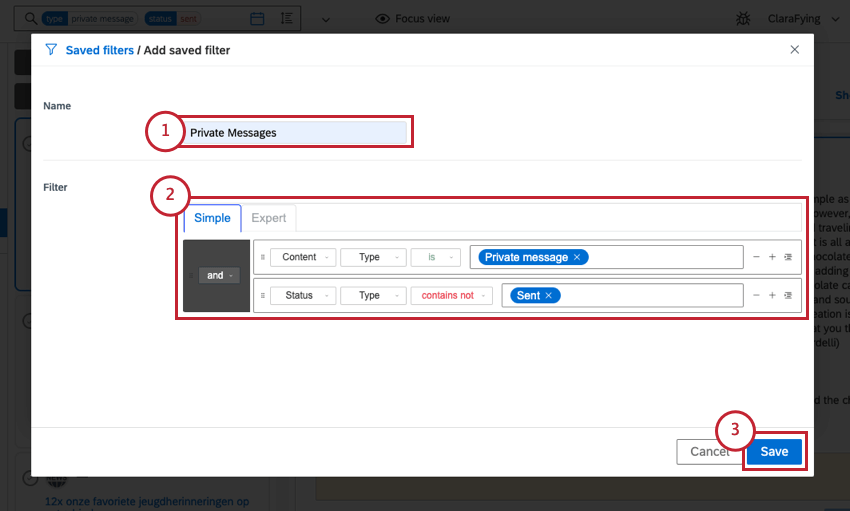
- フィルターに名前をつける。
- 必要に応じてフィルター条件を編集する。
- [保存]をクリックします。
保存したフィルタには、フィルタバーの右側にある保存フィルタメニューからアクセスできます。 この同じメニューで、保存したフィルターの下に
この同じメニューで、保存したフィルターの下に
推奨フィルターが表示されます。これらはあらかじめ設定されたフィルターで、データの分析に役立ちます。
保存フィルターの概要
アカウント設定から、保存されているすべてのフィルタと、各フィルタを作成または編集したユーザーを確認できます。
保存されたフィルターは、フィルターの種類ごとに組織されています:
- メンションフィルター: 受信トレイ、ダッシュボード、インサイト、チームパフォーマンスで言及を見つけるために使用されるフィルター。
- 公開フィルター: 公開フィルター:公開タブで作成されたフィルター。このフィルターは、異なるトピックにまたがる各プロフィールのスケジュール済みまたは投稿済みのコンテンツを確認するのに便利です。
- カスタム属性フィルター: Nps、感情、努力、カスタム数式、その他の属性を使用したフィルター。